இந்த இடுகையில் சரிசெய்வதற்கான தீர்வுகள் உள்ளன பவர்பாயிண்ட் Hlink.dll ஐ ஏற்றுவதில் தோல்வியடைந்தது . மைக்ரோசாஃப்ட் பவர்பாயிண்ட் என்பது விண்டோஸிற்கான ஒரு விளக்கக்காட்சி நிரலாகும், இது பயனர்களை புதிதாக விளக்கக்காட்சிகளை உருவாக்க அனுமதிக்கிறது. பயனர்கள் உரை, படங்கள், மாற்றங்கள், அனிமேஷன்கள் போன்றவற்றைச் சேர்க்கலாம். ஆனால் சமீபத்தில், பயனர்கள் இந்தப் பிழைச் செய்திகளைப் பெறுவது குறித்து புகார் அளித்துள்ளனர்:
கட்டுப்படுத்தப்படாத விதிவிலக்கு அணுகல் மீறல்
Microsoft PowerPoint 'hlink.dll'ஐ ஏற்ற முடியாது.
Microsoft PowerPoint 'hlink.dll'ஐ ஏற்றுவதில் தோல்வியடைந்தது.
அதிர்ஷ்டவசமாக, அதை சரிசெய்ய சில எளிய வழிமுறைகளை நீங்கள் பின்பற்றலாம்.

Hlink.dll என்றால் என்ன?
Hlink.dll என்பது மைக்ரோசாஃப்ட் ஆபிஸின் ஒரு பகுதியாக இருக்கும் பயன்பாட்டு நீட்டிப்பு கூறு ஆகும். நீங்கள் அதை பார்ப்பீர்கள் சி:\விண்டோஸ்\ SysWOW64 , சி:\விண்டோஸ்\ அமைப்பு 32 மற்றும் WinSxS கோப்புறைகள் . இந்தக் கோப்பு காணாமல் போனாலோ, காணப்படாமலோ அல்லது ஏற்றப்படாமலோ இருந்தால், PowerPoint போன்ற அலுவலக நிரல்கள் சரியாக வேலை செய்யாமல் போகலாம்.
ஃபிக்ஸ் பவர்பாயிண்ட் Hlink.dll ஐ ஏற்றுவதில் தோல்வியடைந்தது
உங்கள் PowerPoint ஆல் Hlink.dll கோப்பை ஏற்ற முடியாவிட்டால், நீங்கள் கோப்பைப் பிரித்தெடுத்து அதை மாற்ற வேண்டும். இருப்பினும், இந்த சிக்கலை சரிசெய்ய நீங்கள் முயற்சி செய்யலாம்.
- DLL கோப்பை மீண்டும் பதிவு செய்யவும்
- Hlink.dll கோப்பைப் பிரித்தெடுக்கவும்
- சுத்தமான துவக்க நிலையில் PowerPoint ஐ இயக்கவும்
- ஆன்லைனில் பழுதுபார்க்கும் அலுவலகம்
- கணினி மீட்டமைப்பைச் செய்யவும்.
இப்போது இவற்றை விரிவாகப் பார்ப்போம்.
1] DLL கோப்பை மீண்டும் பதிவு செய்யவும்
Hlink.dll கோப்பு PowerPoint செயலிழப்பை ஏற்படுத்தினால், நீங்கள் முயற்சிக்க வேண்டும் DLL கோப்பை மீண்டும் பதிவு செய்கிறது . எப்படி என்பது இங்கே:
விண்டோஸ் விசையை கிளிக் செய்து தேடவும் கட்டளை வரியில் .
கிளிக் செய்யவும் நிர்வாகியாக செயல்படுங்கள் .
பின்வரும் கட்டளையை தட்டச்சு செய்து அழுத்தவும் உள்ளிடவும் :
regsvr32 Hlink.dllஇப்போது, உங்கள் கணினியை மறுதொடக்கம் செய்து சரிபார்க்கவும்.
2] Hlink.dll கோப்பைப் பிரித்தெடுக்கவும்
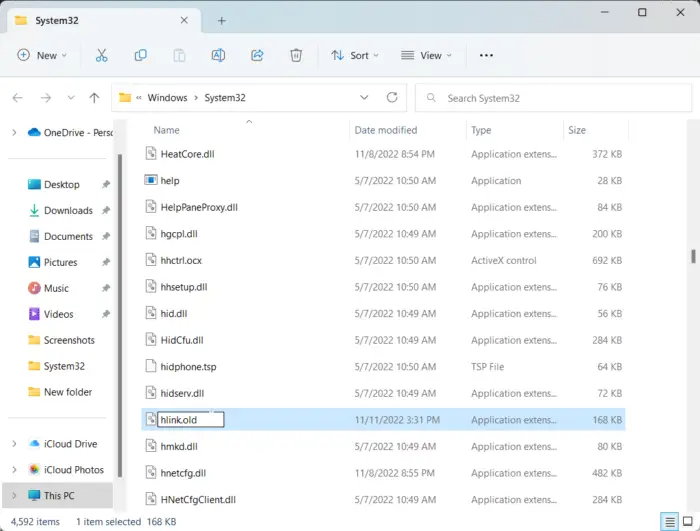
அடுத்த பரிந்துரையின்படி, பழைய Hlink.dll கோப்பைப் புதியதாக மாற்ற வேண்டும். கோப்பு எப்படியோ சிதைந்து சிக்கல்களை ஏற்படுத்தக்கூடும். எப்படி என்பது இங்கே:
திற கோப்பு எக்ஸ்ப்ளோரர் 64-பிட் அமைப்புகளுக்கு பின்வரும் இடத்திற்கு செல்லவும்.
C:\WINDOWS\SysWOW64\hlink.dll
Hlink.dll கோப்பில் வலது கிளிக் செய்து, அதன் பெயரை மாற்றவும் Hlink.old .
இப்போது புதியதைப் பதிவிறக்கவும் Microsoft இலிருந்து Hlink.dll கோப்பு மற்றும் அதை பிரித்தெடுக்கவும்.
சாளரங்கள் 10 பேட்டரியை அளவீடு செய்கின்றன
முடிந்ததும், நிர்வாகியாக கட்டளை வரியில் திறக்கவும்.
டிரைவ் புதிய டிஎல்எல் கோப்பின் இருப்பிடமாக இருக்கும் பின்வரும் கட்டளையைத் தட்டச்சு செய்யவும், மேலும் விண்டோஸ் என்பது விண்டோஸ் இயக்க முறைமை கொண்ட கோப்புறையாகும்:
expand drive:\i386 hlink.dl_ c:\windows\SysWOW64\hlink.dll
முடிந்ததும், கோப்பை மீண்டும் பதிவு செய்ய பின்வரும் கட்டளையை இயக்கவும்.
regsvr32 Hlink.dll
இப்போது உங்கள் சாதனத்தை மறுதொடக்கம் செய்து, சிக்கல் சரிசெய்யப்பட்டதா என்பதைச் சரிபார்க்கவும்.
3] சுத்தமான துவக்க நிலையில் PowerPoint ஐ இயக்கவும்
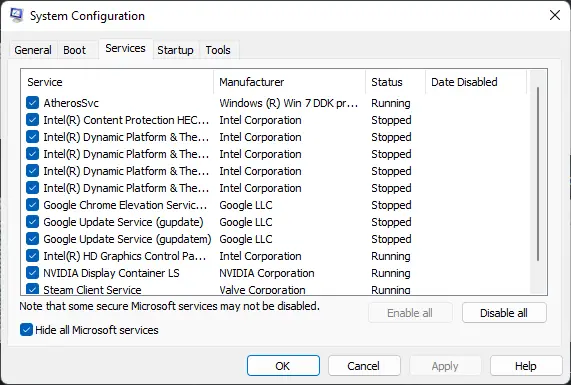
உங்கள் சாதனத்தில் நிறுவப்பட்ட மூன்றாம் தரப்பு பயன்பாடுகள் hlink.dll ஐ PowerPoint இல் ஏற்ற முடியாததற்கு பொறுப்பாகும். ஒரு சுத்தமான துவக்கத்தை செய்யவும் அனைத்து மூன்றாம் தரப்பு பயன்பாடுகளையும் கட்டுப்படுத்த உங்கள் கணினியில். சுத்தமான துவக்கத்தை நீங்கள் எவ்வாறு செய்யலாம் என்பது இங்கே:
- கிளிக் செய்யவும் தொடங்கு , தேடு கணினி கட்டமைப்பு மற்றும் அதை திறக்க.
- செல்லவும் பொது தாவலை மற்றும் சரிபார்க்கவும் தேர்ந்தெடுக்கப்பட்ட தொடக்கம் விருப்பம் மற்றும் கணினி சேவைகளை ஏற்றவும் அதன் கீழ் விருப்பம்.
- பின்னர் செல்லவும் சேவைகள் தாவலை மற்றும் விருப்பத்தை சரிபார்க்கவும் அனைத்து Microsoft சேவைகளையும் மறை .
- கிளிக் செய்யவும் அனைத்தையும் முடக்கு கீழ் வலது மூலையில் விண்ணப்பிக்கவும், பிறகு சரி என்பதை அழுத்தி மாற்றங்களைச் சேமிக்கவும்.
க்ளீன் பூட் ஸ்டேட்டில் பிழை தோன்றவில்லை எனில், நீங்கள் கைமுறையாக ஒரு செயலை ஒன்றன் பின் ஒன்றாக இயக்கி, குற்றவாளி யார் என்பதைப் பார்க்க வேண்டும். நீங்கள் அதைக் கண்டறிந்ததும், மென்பொருளை முடக்கவும் அல்லது நிறுவல் நீக்கவும்.
4] பழுதுபார்க்கும் அலுவலகம் ஆன்லைனில்
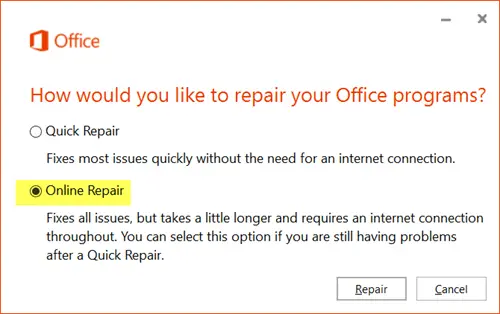
இந்த படிகள் எதுவும் உங்களுக்கு உதவவில்லை என்றால், கருத்தில் கொள்ளுங்கள் Office 365 ஐ ஆன்லைனில் சரிசெய்தல் . பெரும்பாலான பயனர்கள் இந்தப் பிழையைப் போக்க உதவுவதாக அறியப்படுகிறது. அதை எப்படி செய்வது என்பது இங்கே:
விண்டோஸ் 8 பயன்பாட்டுத் தரவு
- அச்சகம் விண்டோஸ் கீ + ஐ திறக்க அமைப்புகள் .
- கிளிக் செய்யவும் பயன்பாடுகள் > பயன்பாடுகள் & அம்சங்கள் .
- இப்போது கீழே உருட்டவும், நீங்கள் பழுதுபார்க்க விரும்பும் அலுவலக தயாரிப்பைக் கிளிக் செய்து, தேர்ந்தெடுக்கவும் மாற்றியமைக்கவும் .
- ஆன்லைன் பழுதுபார்ப்பு என்பதைக் கிளிக் செய்து, திரையில் உள்ள வழிமுறைகளைப் பின்பற்றவும்.
5] கணினி மீட்டமைப்பைச் செய்யவும்
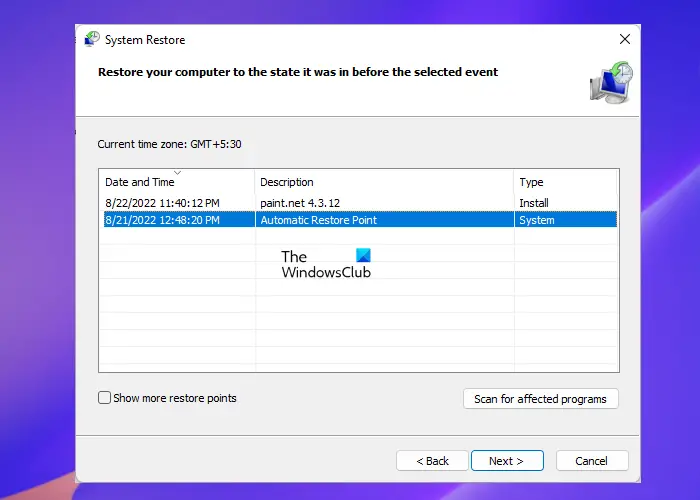
இது உங்களுக்கு உதவவில்லை என்றால், கணினி மீட்டமைப்பைச் செய்யவும் பிரச்சனை தொடங்கும் முன் புள்ளிக்குத் திரும்ப வேண்டும். கணினி மீட்டமைப்பைச் செய்வது, இயக்க முறைமையை மீண்டும் நிறுவாமல் உங்கள் சாதனத்தை வேலை செய்யும் நிலைக்கு மாற்றும். அவ்வாறு செய்வது, மீட்டெடுப்பு புள்ளியில் சேமிக்கப்பட்ட கோப்புகள் மற்றும் அமைப்புகளை நிறுவுவதன் மூலம் விண்டோஸ் சூழலை சரிசெய்யும்.
சரி: அலுவலகத்தை இயக்க முயற்சிக்கும்போது பிழைக் குறியீடு PIN-INAPP-INVALIDPIN-8
சிதைந்த PowerPoint கோப்புகளை எவ்வாறு சரிசெய்வது?
சிதைந்த பவர்பாயிண்ட் கோப்பை சரிசெய்ய, சேதமடைந்த கோப்பில் வலது கிளிக் செய்து, பண்புகள் என்பதைக் கிளிக் செய்து, கருவிகள் தாவலுக்குச் செல்லவும். Error-checking என்பதன் கீழ், Check Now என்பதைக் கிளிக் செய்து, கோப்பு முறைமை பிழையைத் தானாக சரிசெய்வதற்கான தேர்வுப்பெட்டியைத் தேர்ந்தெடுக்கவும்.















